Электронные книги ONYX Kon-Tiki (2) - инструкция пользователя по применению, эксплуатации и установке на русском языке. Мы надеемся, она поможет вам решить возникшие у вас вопросы при эксплуатации техники.
Если остались вопросы, задайте их в комментариях после инструкции.
"Загружаем инструкцию", означает, что нужно подождать пока файл загрузится и можно будет его читать онлайн. Некоторые инструкции очень большие и время их появления зависит от вашей скорости интернета.
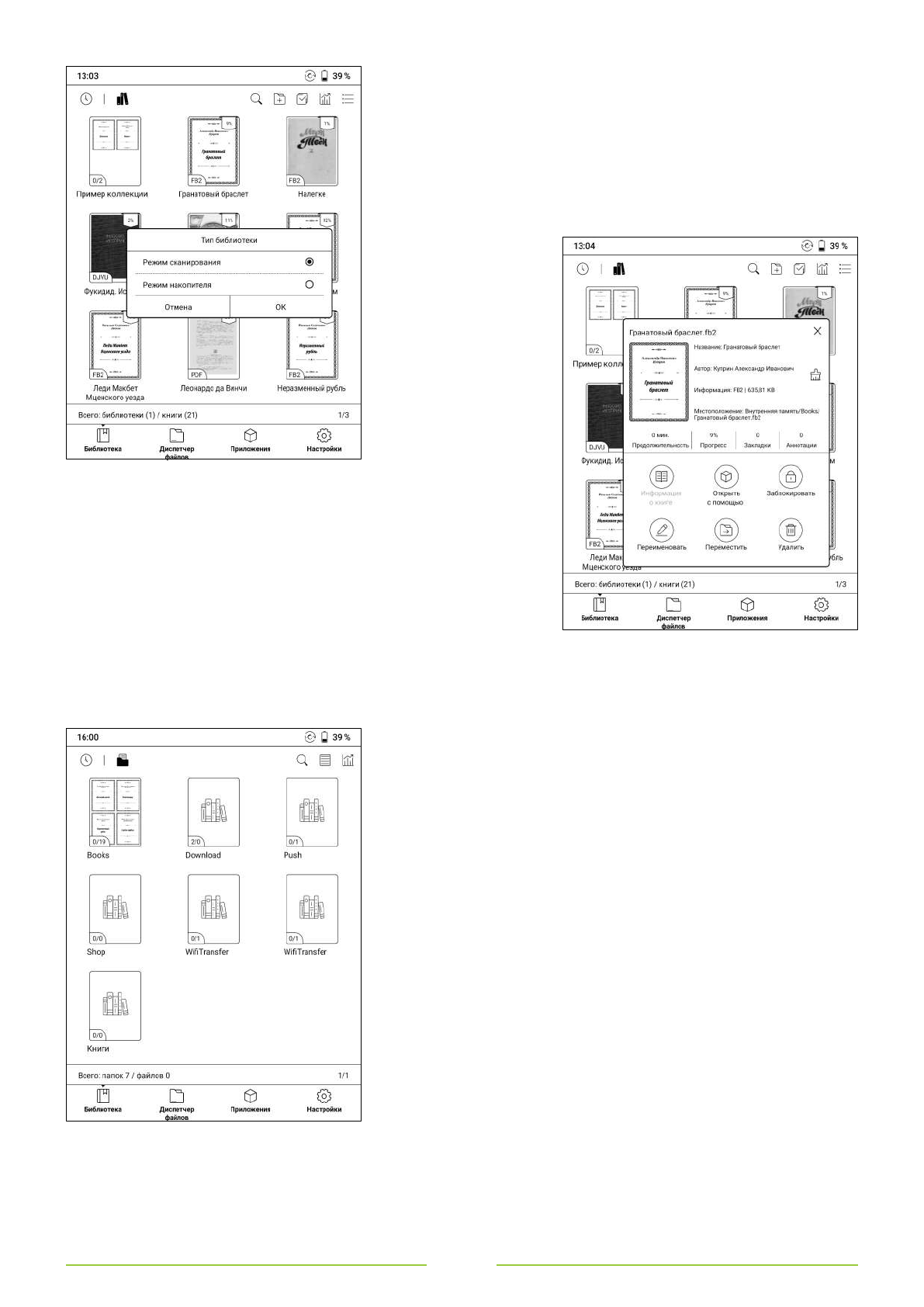
36
выберите
вариант
«Режим
сканирования»,
после
чего
прикоснитесь к экранной кнопке ОК. Обе упомянутые иконки
находятся в левой верхней части экрана.
Вне зависимости от того, какой режим вы выберите,
пролистывать список книг в библиотеке можно скользящими
движениями пальца справа налево (= вперёд) или слева направо
(= назад), а также снизу вверх (= вперёд) и сверху вниз (= назад).
Для того чтобы открыть какую-либо книгу при нахождении в
основном
разделе
б и б л и о т е к и ,
прикоснитесь
к
её
обложке или названию.
Для того чтобы выбрать
программу
для
открытия
книги,
удерживайте
на
обложке или названии
книги палец в течение
секунды,
в
появившемся
окне
выберите
опцию
«Открыть с помощью»,
а
затем
укажите
нужную программу. Поставьте галочку возле пункта «Установить
по умолчанию», если хотите, чтобы эта программа в дальнейшем
использовалась по умолчанию для открытия всех файлов в таком
формате.
Для быстрого перехода на первую страницу библиотеки
можно прикоснуться к иконке с подписью «Библиотека», которая
находится в левом нижнем углу экрана (альтернативный вариант
— дважды кликнуть на иконку быстрого меню, которая имеет вид
серого круга).
Режим накопителя
В
режиме
накопителя
основной
раздел
библиотеки
представляет собой своего рода диспетчер файлов, и в нём
отображается вся структура папок. Для перехода к папке более
высокого уровня («родительской папке») нужно нажать кнопку
BACK или прикоснуться к иконке < Память/... , которая
располагается в левом верхнем углу экрана.
При использовании режима накопителя в основном разделе
библиотеки
вы
можете
увидеть
ряд
из
трёх
иконок,
располагающийся в правом верхнем углу экрана:
•
Лупа
– поиск книги или документа;
•
Прямоугольник с четырьмя линиями
– вид «Список» (или
четыре квадрата – вид «Обложки»);
•
Диаграмма
– статистика чтения.
Если вы зайдёте в одну из основных папок, то иконка
«прямоугольник с четырьмя линиями» исчезнет, но при этом в
упомянутом выше ряду появятся три новые иконки:
•
Знак папки с плюсом
– иконка, при выборе которой будет
создана новая папка;
•
Квадрат с галочкой
– иконка, после прикосновения к которой
вы сможете выбрать сразу несколько файлов (для удаления,
вырезания, копирования, отправки по Bluetooth или Email;
нужную опцию надо будет выбрать на панели, которая отобразится в нижней части экрана);
•
Список
– дополнительные опции: режим сортировки и вид «Список» (или вид «Обложки», если в
данный момент используется вид «Список»).















































































































































